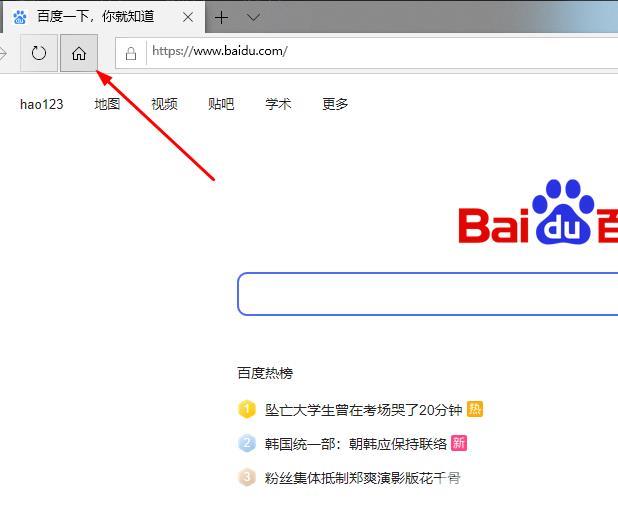win10系统中的edge浏览器很好用但是很多时候还是不怎么兼容这时候就需要设置兼容性,那么该在哪里进行设置呢?下面就一起来看看详细方法吧。 edge浏览器怎么设置主页: 1、进入ed
win10系统中的edge浏览器很好用但是很多时候还是不怎么兼容这时候就需要设置兼容性,那么该在哪里进行设置呢?下面就一起来看看详细方法吧。
edge浏览器怎么设置主页:1、进入edge浏览器主页,点击右上角三个点。
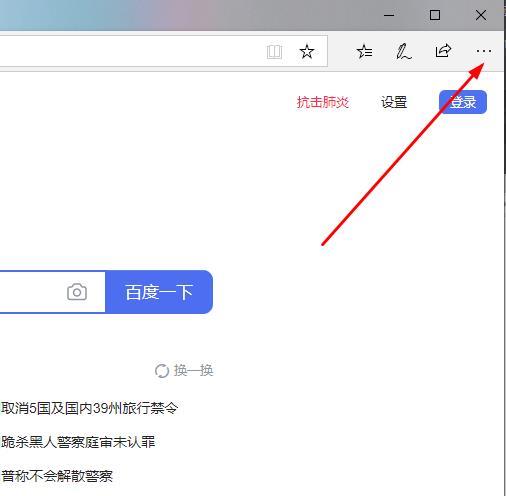
2、在任务栏中点击“设置”。
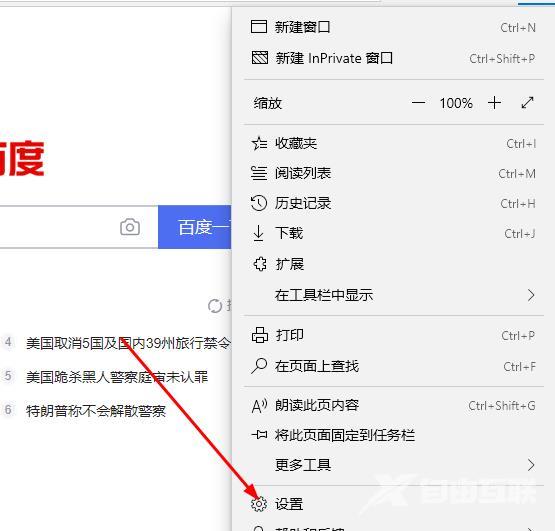
3、下滑任务栏找到“设置您的主页”。
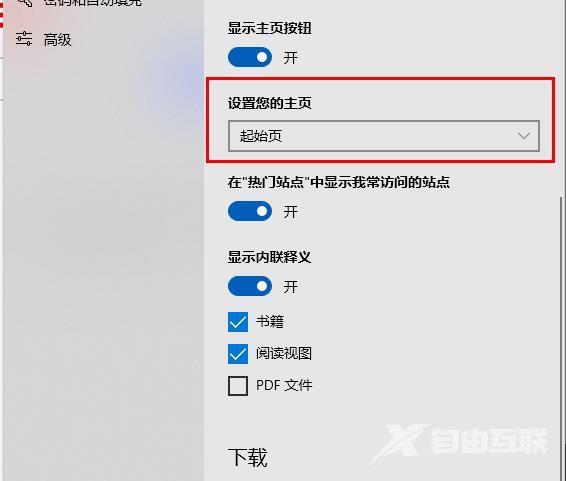
4、点击“设置您的主页”的下拉点击“特定页”。
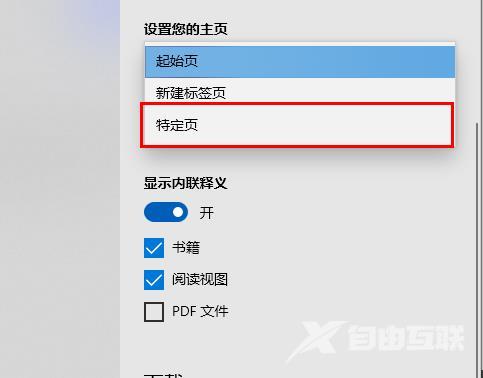
5、在“输入URL”中输入需要设为主页的网址。

6、网址输入后点击“保存”。
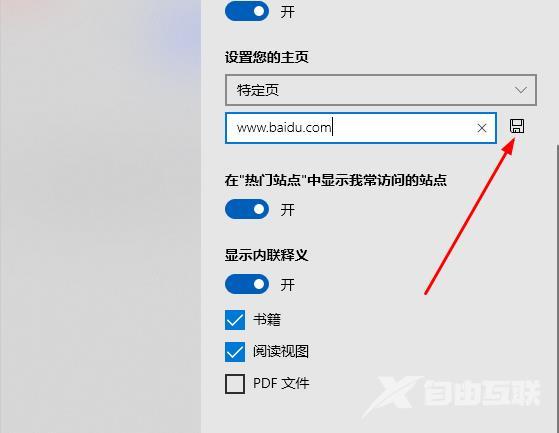
7、进入浏览器后点击左上角的“小房子”即可直接转到主页。